Mit Besprechungsraumdisplays können Sie sich sofort über den aktuellen Buchungsstatus eines Besprechungsraums informieren und diesen mit nur wenigen Klicks buchen.
Hinweis: Bei der "Digital Signage Display" Funktionalität handelt es sich um eine kostenpflichtige Zusatzoption.
Gerät koppeln
- Kopplungscode erzeugen
Verwenden Sie für diesen Schritt nicht das Gerät, welches Sie koppeln möchten.
Öffnen Sie im Adminbereich unter Standorte den gewünschten Standort und wählen das Besprechungsraum-Objekt mit einem Klick aus. Nun öffnet sich auf der rechten Seite ein Bereich, in welchem Sie die Einstellungen für dieses Objekt einsehen und verändern können.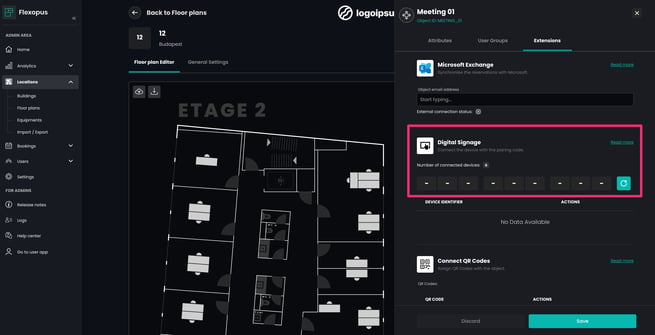
Klicken Sie auf den Button, um einen neuen Kopplungscode zu erzeugen. Lassen Sie dieses Fenster geöffnet und fahren Sie mit dem zweiten Schritt fort. - App auf einem Gerät installieren
- Die Flexopus Device Connect App ermöglicht es Ihnen, jedes Android-Gerät als Digital Signage Display zu nutzen. Sie können damit Ihr Android-Smartphone, Tablet oder einen anderen Android-basierten Bildschirm in ein digitales Anzeigesystem umwandeln.
- Alternativ können Sie die PWA auf Ihren Apple- oder Android-Gerät installieren. Folgen Sie der Anleitung des Artikels: Was ist eine PWA und wie bekomme ich sie auf mein Smartphone?.
- Besprechungsraum mit einem Gerät koppeln
Klicken Sie auf dem von Ihnen gewünschten Gerät (Tablet) auf den markierten Button rechts oben im Login-Menü oder rufen Sie alternativ folgenden Link auf:https://{your-flexopus-domain}.flexopus.com/display/pair
Geben Sie hier den Kopplungscode von Schritt 1 ein (falls dieser abgelaufen sein soll, klicken Sie bitte noch einmal auf „Neues Gerät koppeln“).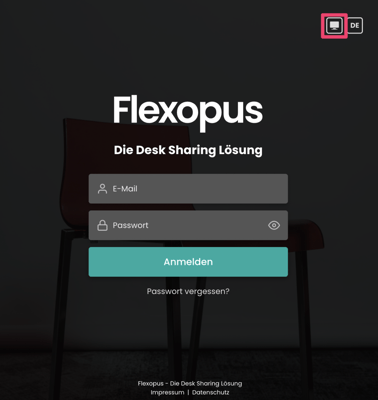
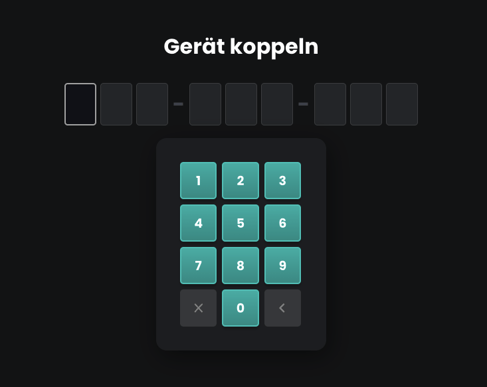
Bei erfolgreicher Eingabe des Codes ist das Gerät nun mit dem Besprechungsraum gekoppelt. Das Fenster aus Schritt 1 kann geschlossen werden.
Kioskmodus aktivieren
Der Kioskmodus ermöglicht es, dass nur eine ausgewählte App ausgeführt werden darf. Der hinterlegte Code, mit welchem das Gerät entsperrt wird, wird in diesem Modus nicht mehr abgefragt. Wird ein Passwort hinterlegt, kann der Modus nur mit entsprechender Berechtigung beendet werden.
Hinweis: Der Kioskmodus ist eine Funktionalität des Betriebssystems (OS), weshalb die Verfügbarkeit vor Kauf der Zusatzoption sowie des Gerätes geprüft werden sollte. Die Einrichtungsschritte variieren je nach Gerät und OS(-Version).
Bewegungsmelder einrichten
Damit der Bildschirm des Gerätes auf Bewegungen reagiert, kann zusätzlich ein Bewegungsmelder hinzugefügt werden. Dafür folgen Sie einfach der Anleitung des gewünschten Bewegungsmelders.
Apple (Version iPadOS 15.5)
Öffnen Sie die Einstellungen > Bedienungshilfen > Bewegung und aktivieren Sie die Option "Nachrichteneffekte ausführen".
Android
Das Betriebssystem Android unterstützt aktuell während der Bildschirmfixierung kein Aufwecken des Bildschirms durch einen Bewegungsmelder. Falls diese Option gewünscht ist, informieren Sie sich im Internet über eine passende Fremdlösung.
Troubleshooting
- Es wird empfohlen, die automatischen Apple-Updates zu deaktivieren.
- Das iPad reagiert nicht mehr? Hier finden Sie die Anleitung, wie Sie Ihr iPad neu starten.
Hinweis:
Wir übernehmen keine Verantwortung für hardwarebedingte Probleme und Fehler.
R0066